Zdecydowana większość aplikacji działających w systemie Windows została napisana w języku C++. Choć można znaleźć aplikacje stworzone w C# lub Javie, to aplikacje C++ dominują w tym środowisku. Aby te aplikacje poprawnie działały, niezbędne jest zainstalowanie pakietu redystrybucyjnego Visual C++. Wiele systemów operacyjnych ma ten pakiet zainstalowany, nawet jeśli użytkownik nie pamięta jego instalacji — mogła być ona przeprowadzona przez inną aplikację, która go wymagała.
Pakiet redystrybucyjny Visual C++ można pobrać ze strony internetowej Microsoft i zainstalować ręcznie. Jeśli podczas próby ręcznej instalacji napotykasz błąd 0x80070666, możesz to naprawić, stosując jedną z poniższych metod.
POPRAWKA: Błąd Microsoft Visual C++ 0x80070666
1. Odinstaluj starsze wersje pakietu redystrybucyjnego Microsoft Visual C++
Istnieje wiele wersji redystrybucyjnych Microsoft Visual C++, które mogą być zainstalowane na Twoim systemie. Wszystkie są obsługiwane w systemie Windows 10, ale nowsze aplikacje zazwyczaj wymagają najnowszej wersji pakietu. Starsze wersje mogą zakłócać instalację nowszych, dlatego warto odinstalować starsze wersje przed próbą instalacji nowej.
Otwórz Panel sterowania, przejdź do Programy > Odinstaluj program, znajdź pakiet redystrybucyjny Microsoft Visual C++, wybierz go i kliknij Odinstaluj. Pobierz pakiet redystrybucyjny Microsoft Visual C++ i zainstaluj go ponownie.
2. Sprawdź oczekujące aktualizacje systemu Windows
Pakiet redystrybucyjny Microsoft Visual C++ jest na tyle istotny, że można go zainstalować za pośrednictwem aktualizacji systemu Windows. Dlatego warto upewnić się, że nie masz oczekujących aktualizacji. Czasami aktualizacje nie wskazują wyraźnie, że instalują redystrybucję Microsoft Visual C++, dlatego ważne jest, aby zawsze sprawdzić dostępność aktualizacji.
Otwórz aplikację Ustawienia, przejdź do aktualizacji i bezpieczeństwa, wybierz kartę Windows Update, kliknij Sprawdź aktualizacje i zainstaluj wszystkie oczekujące aktualizacje. Po zainstalowaniu aktualizacji uruchom ponownie system i sprawdź, czy redystrybucja Microsoft Visual C++ została zainstalowana. Jeśli nie, pobierz i uruchom instalator po zainstalowaniu wszystkich aktualizacji.
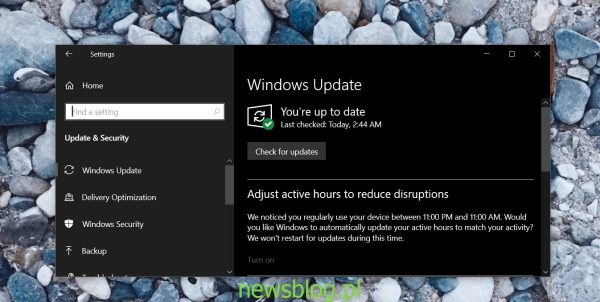
3. Uruchom narzędzie Microsoft w przypadku nieudanych instalacji
Microsoft jest świadomy problemów z instalacją aplikacji w systemie Windows 10, dlatego stworzył narzędzie, które pomaga użytkownikom w rozwiązywaniu tych problemów.
Pobierz narzędzie naprawcze Microsoft stąd, uruchom je i zastosuj wszystkie zalecane poprawki. Po zakończeniu procesu naprawy uruchom ponownie system i spróbuj ponownie zainstalować pakiet redystrybucyjny Microsoft Visual C++.

4. Pobierz ponownie pakiet redystrybucyjny Microsoft Visual C++
Jeśli korzystasz ze starszego instalatora pakietu redystrybucyjnego Microsoft Visual C++, zalecamy usunięcie go i pobranie najnowszej wersji. Użyj nowo pobranego pliku do zainstalowania pakietu redystrybucyjnego Microsoft Visual C++.
Napraw redystrybucyjny instalator Microsoft Visual C++
Może być konieczne naprawienie pobranego instalatora.
Znajdź lokalizację, z której pobrałeś redystrybucyjny instalator Microsoft Visual C++. Skopiuj ścieżkę do folderu, w którym znajduje się instalator. Otwórz wiersz polecenia z uprawnieniami administratora i użyj polecenia CD, aby przejść do folderu, w którym znajduje się instalator.
cd "ścieżka do instalatora Microsoft Visual C++"
Uruchom następujące polecenie (może być konieczna zmiana nazwy pliku EXE).
vc_redist.x64.exe /uninstall
Kliknij napraw w oknie, które się otworzy. Po zakończeniu naprawy ponownie uruchom instalatora.
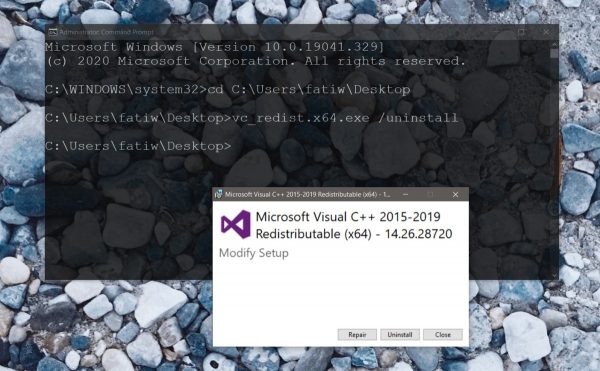
Wniosek
Aplikacje wymagające redystrybucji Microsoft Visual C++ nie będą mogły działać bez jego obecności. Nie ma alternatywy dla tego pakietu, dlatego rozwiązywanie problemów z instalatorem jest kluczowe. Zdecydowanie zaleca się zainstalowanie najnowszej wersji redystrybucyjnej Microsoft Visual C++, zwłaszcza jeśli korzystasz z najnowszej wersji systemu Windows 10.
Czy to naprawiło problem?
Podziel się z nami w komentarzach poniżej, czy błąd 0x80070666 został rozwiązany i która z metod okazała się skuteczna na Twoim komputerze.
Post Microsoft Visual C++ Error 0x80070666: Oto jak to naprawić. Pojawił się jako pierwszy w newsblog.
newsblog.pl
Maciej – redaktor, pasjonat technologii i samozwańczy pogromca błędów w systemie Windows. Zna Linuxa lepiej niż własną lodówkę, a kawa to jego główne źródło zasilania. Pisze, testuje, naprawia – i czasem nawet wyłącza i włącza ponownie. W wolnych chwilach udaje, że odpoczywa, ale i tak kończy z laptopem na kolanach.